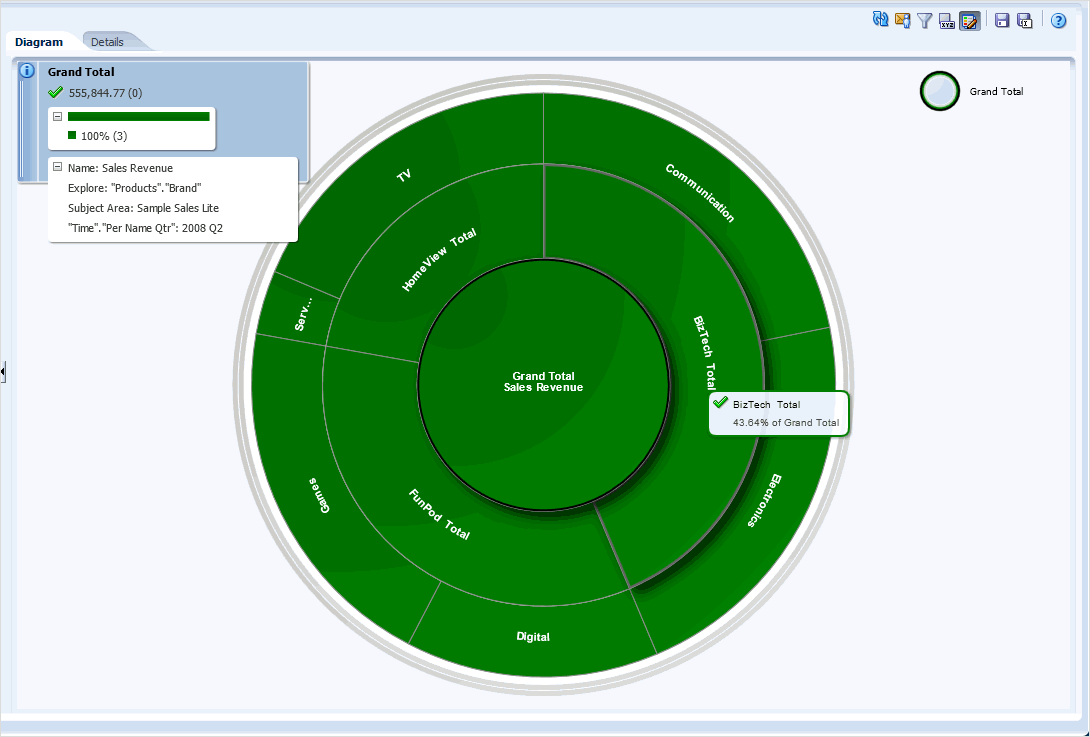KPI-Beitragsraddiagramme
KPI-Beitragsraddiagramme enthalten verschiedene Datenkomponenten.
Das KPI-Beitragsraddiagramm setzt sich aus folgenden Elementen zusammen:
-
KPI-Beitragsrad – Besteht aus einem mittleren Kreis (oder Fokusknoten), der den Elementnamen der fokussierten Dimension darstellt. Konzentrische Ringe (benannte Sektoren) umgeben den Fokusknoten. Jeder Sektor stellt folgende Informationen bereit:
-
Name und Prozentsatz: Der Name der Dimension und der Prozentsatz des tatsächlichen Wertes ihres übergeordneten Elements, wenn Sie den Mauszeiger über einen Sektor ziehen.
-
Größe des Sektors: Die Größe eines Sektors wird von dem Verhältnis (tatsächlicher Sektorwert) / (tatsächlicher übergeordneter Wert) bestimmt. Laut Kenntnisstand zum Zeitpunkt der Erstellung werden im KPI-Beitragsrad nur additive KPIs unterstützt.
-
Farbe: Die Farbe der einzelnen Sektoren beruht auf dem Statustest, der dem aktuellen Point-of-View oder dem Dimensions-Pinning entspricht. Die Zuordnung numerischer Werte zu Statusfarben ist Teil der KPI-Definition und wird im KPI-Editor: Seite "Zustände" konfiguriert.
-
Äußere Ringe: Mit den äußeren Ringen können Sie eine oder mehrere Ebenen erweitern und ausblenden, um die Dimension zu durchsuchen.
-
-
Informationsbereich – Zeigt die folgenden Informationen zum aktuellen Knoten an (der aktuelle Knoten ist derjenige, auf den der Mauszeiger auf dem Desktop zeigt):
-
Den Durchsuchungsdimensionsnamen aus dem Fokusknoten
-
Die Statusfarbe, tatsächlicher Wert und Prozentsatz der Abweichung
-
Der Status der untergeordneten Objekte
-
Der prozentuelle Beitrag zum aktuellen Wert seines übergeordneten Objekts
-
-
Fokuspfad – Besteht aus einer Gruppe mit kleinen Kreisen, die den Knoten in der Mitte des KPI-Beitragsdiagramms und eventuelle Vorgänger darstellen, die in dem Diagramm enthalten sind. In jedem Kreis wird die Statusfarbe des entsprechenden Knotens angezeigt. Bei der Anzeige weiterer Details im KPI-Beitragsrad durch Drilling zeigen die verketteten Kreise eine Hierarchie der Dimensionselementknoten an. Weitere Informationen zur Navigation finden Sie unter Durchsuchungsdimensionen in KPI-Beitragsrädern ändern.
Bei der Speicherung des KPI-Beitragsraddokuments wird auch gleichzeitig der Fokuspfad gespeichert. Beim Öffnen des KPI-Beitragsrads agiert der Fokuspfad als temporärer Constraint und wendet die Zugehörigkeit ähnlich wie beim Drilling von oben nach unten an. Weitere Informationen finden Sie unter Durchsuchungsdimensionen in KPI-Beitragsrädern ändern.
Hinweis:
Beim Wechsel zu einer anderen Durchsuchungsdimension zeigt der Fokuspfad die Vorgänger der vorherigen Durchsuchungsdimension nicht mehr an. Der Fokuspfad zeigt nur die Vorgänger in der aktuellen Durchsuchungsdimension an.Wenn Sie im Fokuspfad auf den Vorgängerknoten doppelklicken, wechselt der Fokus auf diesen Vorgänger.
In der Abbildung ist ein Beispiel eines KPI-Beitragsraddiagramms für den Umsatzerlös dargestellt. Der Mauszeiger wird über einen Sektor (BizTech) gehalten und zeigt den Prozentsatz des Beitrags zur Gesamtdimension. In diesem Beispiel trägt BizTech 43.64 % zum gesamten Umsatzerlös bei.
Sie haben folgende Möglichkeiten:
-
So können Sie ein KPI-Beitragsrad erstellen:
-
Zeigen Sie mit dem Mauszeiger im globalen Header auf das Menü "Neu", und wählen Sie KPI-Beitragsrad.
-
Klicken Sie auf der Homepage im Bereich "Performancemanagement" auf den Link Mehr, und wählen Sie dann KPI-Beitragsrad (siehe "Homepage).
-
Klicken Sie mit der rechten Maustaste auf der Homepage oder der Seite Katalog auf einen KPI, und wählen Sie dann KPI-Beitragsrad anzeigen.
-
Klicken Sie mit der rechten Maustaste auf einen KPI-Knoten oder auf eine KPI-Zeile in Scorecard-Diagrammen oder Überwachungslisten, und wählen Sie dann KPI-Beitragsrad anzeigen.
-
-
Sie können zwischen Dimensionen wechseln, doch immer nur eine Dimension gleichzeitig anzeigen und durchsuchen.
-
Sie können ein KPI-Beitragsrad im Katalog speichern (auf einem Mobilgerät nicht möglich).
-
Sie öffnen ein KPI-Beitragsrad in einem Standalone-Editor entweder im Bearbeitungs- oder im schreibgeschützten Modus auf einem Desktop (auf einem Mobilfunkgerät nicht möglich).
-
Sie können ein KPI-Beitragsrad anzeigen oder erstellen. Dazu klicken Sie in einer Scorecard-Ansicht (Beispiel: Strategiebeitragsrad), Smart-Überwachungsliste oder KPI-Überwachungsliste mit der rechten Maustaste auf einen KPI und wählen dann KPI-Beitragsrad anzeigen.
-
Sie können ein KPI-Beitragsrad (im schreibgeschützten Modus) auf einem Mobilfunkgerät im Dashboard anzeigen. Sie können ein KPI-Beitragsrad in der mobilen Anwendung nicht direkt aus dem Katalog öffnen.
-
Sie können ein KPI-Beitragsrad für einen beliebigen additiven KPI erstellen, ohne eine Scorecard erstellen oder manuell eine Gewichtung konfigurieren zu müssen.
-
Sie können den Geschäftseigentümer eines KPI-Beitragsrads kontaktieren. Weitere Informationen finden Sie unter Geschäftseigentümer von KPIs kontaktieren.
-
Sie können das KPI-Beitragsrad per Drag and Drop zu einem Dashboard hinzufügen. Siehe Info zu KPI-Beitragsrädern und Dashboards.
-
Sie können eine Vorschau des KPI-Beitragsrads aus der Seite Katalog anzeigen, indem Sie das gespeicherte KPI-Beitragsrad auswählen und den Vorschaubereich einblenden.
-
(Optional) Sie können eine oder mehrere Dimensionen über das Dialogfeld Dimensions-Pinnings im KPI-Beitragsradeditor oder beim Hinzufügen des KPI-Beitragsraddiagramms zu einem Dashboard pinnen. Ein Pinning wird auch dann hinzugefügt, wenn Sie in einer Dimension einen Drilldown durchführen und dann zu einer anderen Durchsuchungsdimension wechseln. Siehe Info zu KPI-Beitragsrädern und Dashboards
Hinweis:
Im Barrierefreiheitsmodus wird das KPI-Beitragsrad als standardmäßige interaktive Analyse für den KPI anstatt als KPI-Beitragsraddiagramm angezeigt. Weitere Informationen finden Sie unter Features für den barrierefreien Zugriff.